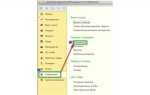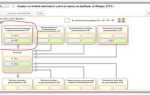Верхний индекс в PowerPoint используется для отображения формул, ссылок и обозначений, таких как степени (например, x2) или сноски. В отличие от текстовых редакторов, где подобная функция встроена напрямую, в PowerPoint требуется выполнить несколько конкретных действий для получения нужного результата.
Для добавления верхнего индекса в PowerPoint для Windows необходимо выделить символ или часть текста, затем нажать комбинацию клавиш Ctrl + Shift + +. Этот способ работает в большинстве версий, начиная с PowerPoint 2010. Альтернативный путь – через контекстное меню: щёлкните правой кнопкой мыши по выделенному фрагменту, выберите «Шрифт» и установите галочку напротив опции «Верхний индекс».
В PowerPoint для macOS процесс отличается. После выделения нужного текста нажмите комбинацию Command + Shift + + или используйте вкладку Format → Font, где можно активировать верхний индекс. Функция доступна также через панель инструментов, если включить расширенное меню форматирования.
Если необходимо создать верхний индекс в тексте внутри SmartArt, диаграммы или подписи, редактируйте текст напрямую, применяя вышеописанные действия. В некоторых случаях потребуется предварительно выйти в режим редактирования текста – дважды щёлкнув по объекту.
Для наглядности и точности отображения верхнего индекса рекомендуется использовать шрифты, которые корректно поддерживают изменение позиции символов, например Calibri, Arial или Times New Roman.
Как вставить верхний индекс через ленту инструментов
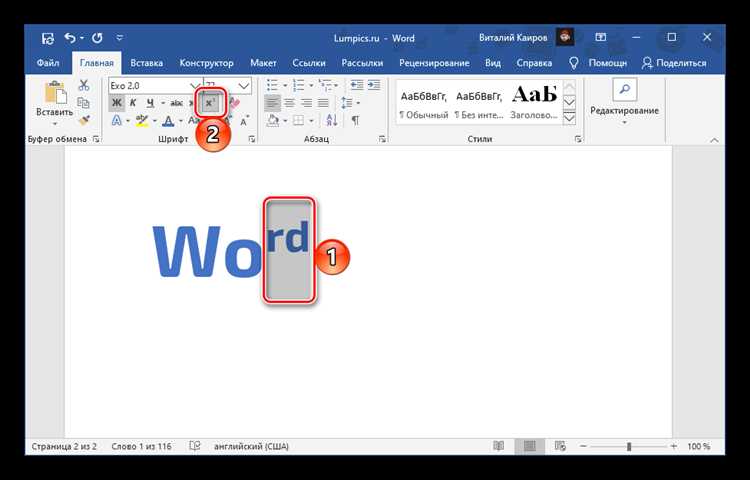
Чтобы добавить верхний индекс в PowerPoint с помощью ленты инструментов, выполните следующие действия:
- Выделите текст, который нужно преобразовать в верхний индекс.
- Перейдите на вкладку Главная в верхней части окна.
- В группе Шрифт найдите значок Х2 – это кнопка верхнего индекса.
- Нажмите на эту кнопку. Выделенный текст сразу примет формат верхнего индекса.
Если значок не отображается:
- Нажмите на стрелку в правом нижнем углу группы Шрифт, чтобы открыть диалоговое окно параметров шрифта.
- В разделе Видоизменение установите флажок Верхний индекс.
- Нажмите ОК для применения.
При необходимости можно назначить клавишу на панель быстрого доступа. Для этого:
- Нажмите правой кнопкой по кнопке Верхний индекс.
- Выберите Добавить на панель быстрого доступа.
Горячие клавиши для верхнего индекса в PowerPoint
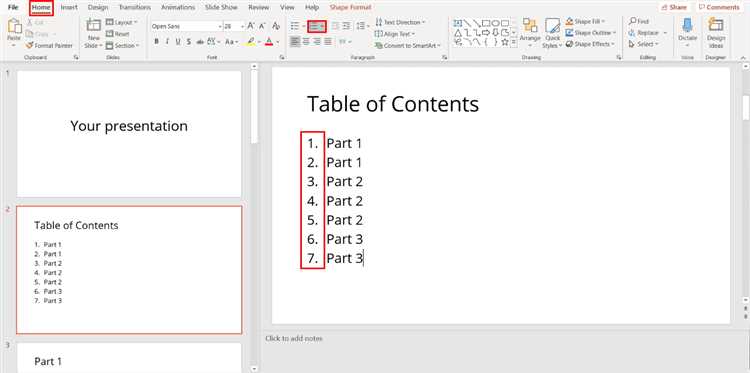
Для вставки верхнего индекса в PowerPoint используется сочетание клавиш Ctrl + Shift + плюс (Ctrl + Shift + +) на клавиатуре. Эта комбинация применяет формат верхнего индекса к выделенному тексту. Повторное нажатие отключает этот формат.
Важно: сочетание работает только при активном редактировании текста внутри текстового поля, заголовка или формы. В режиме слайдов или вне текстового ввода комбинация не действует.
Если вы используете ноутбук с компактной клавиатурой, убедитесь, что клавиша «+» не требует дополнительных модификаторов вроде Fn. В некоторых случаях может потребоваться нажимать Ctrl + Shift + =, если символ «+» совмещён с кнопкой «=».
На Mac для включения верхнего индекса следует использовать Command + Shift + плюс. Однако поведение может отличаться в зависимости от раскладки и версии Office, поэтому рекомендуется дополнительно проверить сочетание через меню «Формат» → «Шрифт».
Горячие клавиши не работают в мобильной версии PowerPoint и в веб-редакторе. Для этих платформ применяйте верхний индекс через панель инструментов форматирования.
Добавление верхнего индекса в надпись или текстовое поле
Выделите текстовое поле или надпись на слайде, затем дважды щёлкните по тексту, чтобы перейти в режим редактирования. Выделите символ или группу символов, которые необходимо оформить как верхний индекс.
Перейдите на вкладку «Главная» и в группе «Шрифт» нажмите на значок с изображением «X²». Это кнопка «Верхний индекс». После нажатия выделенный текст сразу изменится: уменьшится по размеру и сместится вверх относительно основной строки.
Если кнопка недоступна, убедитесь, что выбран именно текст, а не объект или рисунок. При необходимости используйте сочетание клавиш Ctrl + Shift + +, чтобы применить верхний индекс без использования панели инструментов.
Для отмены форматирования повторно нажмите ту же кнопку или используйте то же сочетание клавиш. Верхний индекс применяется также к символам внутри формул, уравнений и обозначений единиц измерения, что полезно при создании технических или научных презентаций.
Как преобразовать обычный текст в верхний индекс
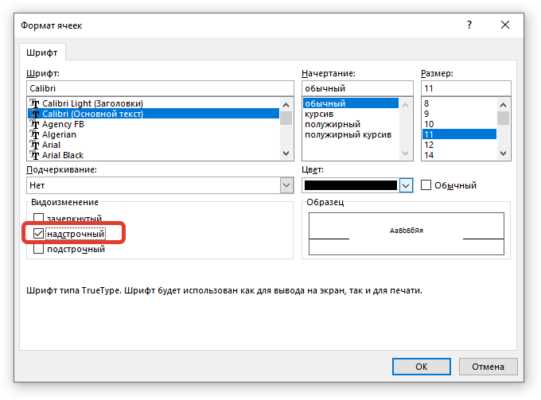
Выделите фрагмент текста, который необходимо преобразовать, с помощью левой кнопки мыши. Это может быть одна или несколько цифр, символов или букв внутри текстового блока на слайде.
На вкладке «Главная» в верхней панели инструментов нажмите на значок «x²» в группе «Шрифт». Он отвечает за преобразование текста в верхний индекс. Если значок не отображается, разверните группу с помощью стрелки в правом нижнем углу блока «Шрифт».
Альтернативный способ – использовать комбинацию клавиш Ctrl + Shift + + (плюс). Для применения сочетания удерживайте клавиши Ctrl и Shift, затем нажмите «+». Текст сразу станет верхним индексом.
Чтобы отменить формат верхнего индекса, повторно нажмите на значок «x²» или снова используйте комбинацию клавиш. Текст вернётся к обычному виду.
Преобразование работает только с выделенным фрагментом. Если текст не выделен, формат применится к следующему вводимому символу. Убедитесь, что выбрали именно ту часть, которую хотите изменить.
Создание верхнего индекса в числовых и химических формулах
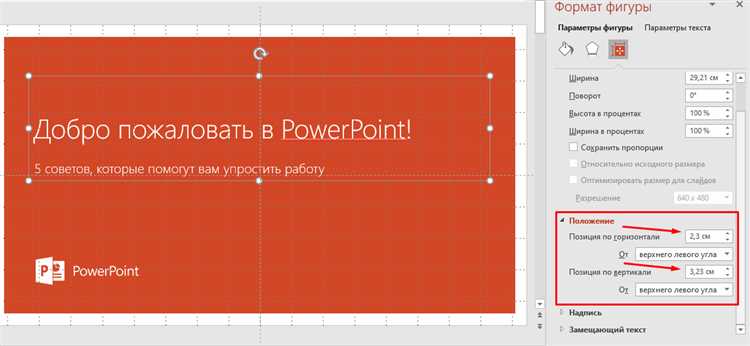
Чтобы корректно отобразить верхний индекс в числовых или химических выражениях в PowerPoint, выделите символ или группу символов, которые должны быть приподняты, затем выполните следующие действия:
1. Щелкните правой кнопкой мыши по выделенному фрагменту и выберите «Шрифт».
2. В открывшемся окне активируйте параметр «Верхний индекс».
3. Нажмите «ОК» – символы примут нужное положение.
Пример: чтобы записать квадрат числа (например, 10²), введите «10», затем «2», выделите «2» и примените верхний индекс. Для химических формул, таких как O₂ или CO₂, индекс «2» должен быть нижним, а, например, ион Fe³⁺ требует верхнего индекса для «3+» – выделите «3+» и примените тот же метод.
Альтернативный способ – использование панели «Главная»:
1. Введите нужное выражение.
2. Выделите часть, требующую верхнего индекса.
3. Нажмите кнопку X² на панели инструментов – она активирует режим верхнего индекса.
Если вы используете формулы с несколькими уровнями индексации, рекомендуется воспользоваться встроенным редактором уравнений PowerPoint:
1. Вставьте формулу через «Вставка» → «Уравнение».
2. В редакторе используйте шаблон «Script», который позволяет указать верхний индекс рядом с основным символом.
Такой подход особенно удобен для сложных выражений: E=mc², Na⁺, SO₄²⁻, 5·10⁸ и других. Использование верхних индексов важно для точного представления данных, особенно в научных и технических презентациях.
Использование панели шрифта для настройки верхнего индекса
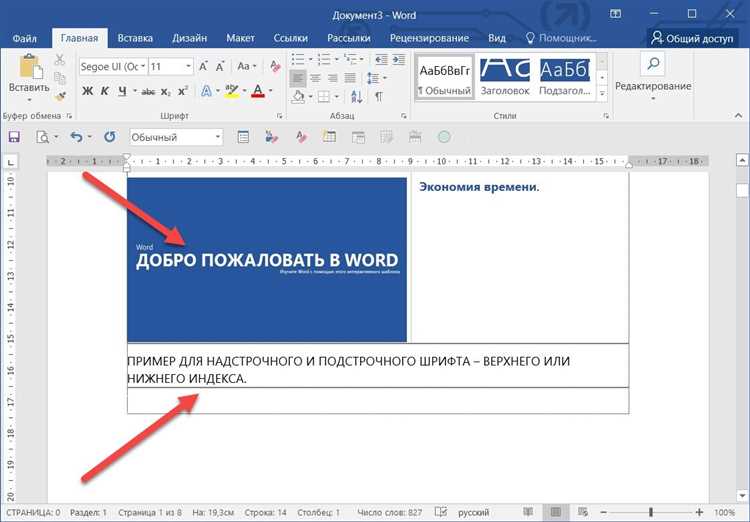
Если кнопка «x²» отсутствует на панели, откройте диалоговое окно параметров шрифта, нажав маленькую стрелку в правом нижнем углу блока «Шрифт». В открывшемся окне отметьте чекбокс «Верхний индекс» и подтвердите изменения. Этот способ полезен при необходимости точной настройки или одновременном применении других атрибутов текста.
Для отмены верхнего индекса повторно выделите символы и нажмите кнопку «x²» или снимите отметку в параметрах шрифта. Использование панели шрифта гарантирует, что форматирование сохраняется при редактировании и экспортировании презентации.
Как изменить размер и положение верхнего индекса вручную
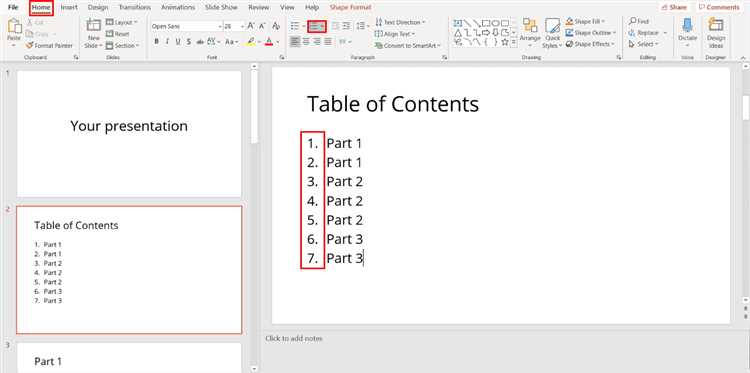
Выделите символ верхнего индекса, который необходимо отредактировать. Для изменения размера используйте панель шрифтов: в поле размера укажите нужное значение, например, уменьшите размер на 20-30% от основного текста (обычно 8-10 пунктов для верхних индексов при основном шрифте 12-14 пунктов).
Для точной корректировки положения верхнего индекса выберите вкладку Формат в меню, затем Параметры шрифта. В разделе Дополнительно найдите параметр Сдвиг и установите положительное значение в процентах или пунктах (обычно 30-50%) для подъёма символа выше базовой линии.
Если автоматический сдвиг не устраивает, используйте инструмент Поле сдвига символа в диалоговом окне, вводя значения с шагом 0,1 пункта для тонкой настройки высоты.
Для дополнительного улучшения визуального баланса можно уменьшить межсимвольный интервал у верхнего индекса, выбрав Кернинг или Межбуквенный интервал и задав отрицательное значение около −0,5–1 пункт.
После внесения изменений сохраните настройки как стиль, если планируете использовать верхний индекс с такими параметрами регулярно.
Частые ошибки при создании верхнего индекса и как их избежать

Создание верхнего индекса в PowerPoint часто сопровождается рядом технических и визуальных ошибок, которые ухудшают восприятие слайда. Чтобы избежать проблем, важно учитывать следующие моменты:
- Неправильное выделение текста. Часто пользователи пытаются применить верхний индекс ко всему слову или фразе вместо одного символа или цифры. Это приводит к несбалансированному виду. Рекомендуется выделять только нужный знак, например, степень или индекс.
- Использование верхнего индекса для длинных фрагментов. Верхний индекс предназначен для коротких элементов. Если применять его к целым словам или предложениям, текст становится трудночитаемым и искажает структуру слайда.
- Применение горячих клавиш без проверки результата. Горячая клавиша Ctrl+Shift+Plus часто не работает, если выбран неверный шрифт или отсутствует поддержка верхних индексов. Проверяйте итоговый вид в режиме просмотра.
- Игнорирование масштабирования и совместимости шрифтов. Верхний индекс может отображаться корректно в режиме редактирования, но искажаться при показе на других устройствах или при экспорте в PDF. Используйте стандартные шрифты и предварительно тестируйте слайды на разных устройствах.
- Отсутствие единообразия. Если на одном слайде верхний индекс оформлен разным размером или позицией, это создает визуальный диссонанс. Настройте параметры шрифта вручную, чтобы добиться одинакового вида.
- Попытка имитировать верхний индекс через уменьшение шрифта и поднятие строки. Такой способ часто приводит к смещению текста и нарушению выравнивания. Используйте встроенную функцию PowerPoint для верхнего индекса, а не ручное позиционирование.
- Пренебрежение проверкой читаемости. Верхний индекс может быть слишком мелким или плохо видимым на фоне слайда. Убедитесь, что размер и цвет текста сохраняют контраст и удобочитаемость.
Следуя этим рекомендациям, вы создадите профессиональные и четкие верхние индексы, которые улучшат восприятие информации на презентации.
Вопрос-ответ:
Как быстро сделать верхний индекс в PowerPoint без использования дополнительных инструментов?
Чтобы создать верхний индекс в PowerPoint, выделите нужный символ или цифру в тексте, затем нажмите сочетание клавиш Ctrl + Shift + =. Это автоматически преобразует выделенный фрагмент в верхний индекс. Такой способ удобен для оперативного форматирования, особенно при работе с формулами или химическими обозначениями.
Можно ли сделать верхний индекс через меню PowerPoint, если я не помню горячие клавиши?
Да, сделать верхний индекс можно через панель инструментов. Выделите символ или текст, который хотите оформить, затем в верхнем меню перейдите на вкладку «Главная». В группе «Шрифт» нажмите маленькую стрелку для открытия расширенных настроек шрифта. В появившемся окне найдите опцию «Верхний индекс» и поставьте галочку. После подтверждения изменений выделенный текст станет верхним индексом.
Как вернуть обычный размер текста, если случайно сделал верхний индекс в PowerPoint?
Если текст стал верхним индексом по ошибке, выделите его и нажмите сочетание клавиш Ctrl + Shift + = повторно, чтобы отменить форматирование. Альтернативно можно через меню «Шрифт» снять отметку с опции «Верхний индекс». Это вернёт символам исходное положение и размер без изменений.
Можно ли настроить верхний индекс для нескольких символов сразу и сохранить стиль для дальнейшего использования?
Да, выделите все нужные символы и примените формат верхнего индекса через горячие клавиши или меню. Чтобы сохранить стиль, создайте новый стиль текста: выделите отформатированный фрагмент, затем на вкладке «Главная» нажмите «Стили» и выберите «Создать стиль». В дальнейшем можно применять этот стиль к другим элементам, быстро повторяя оформление верхнего индекса.